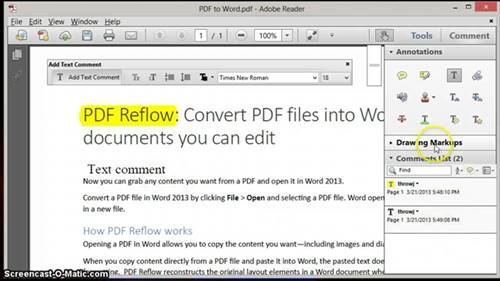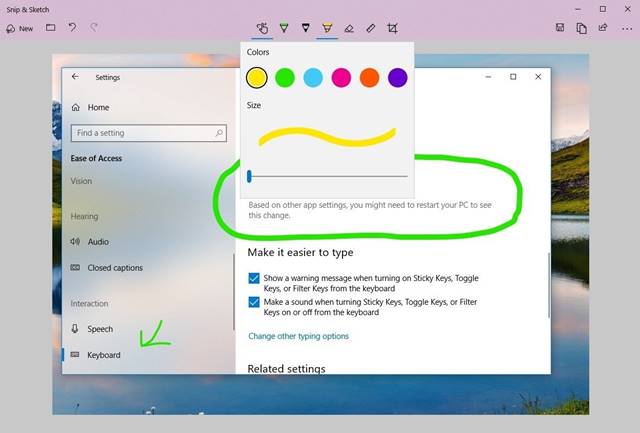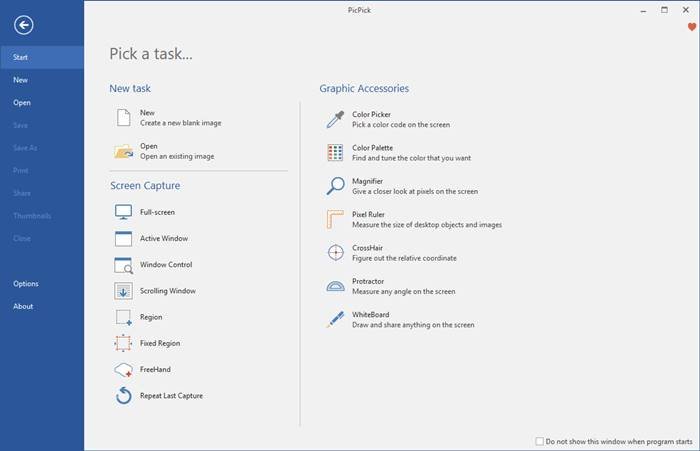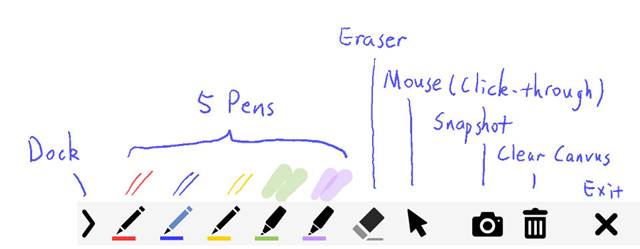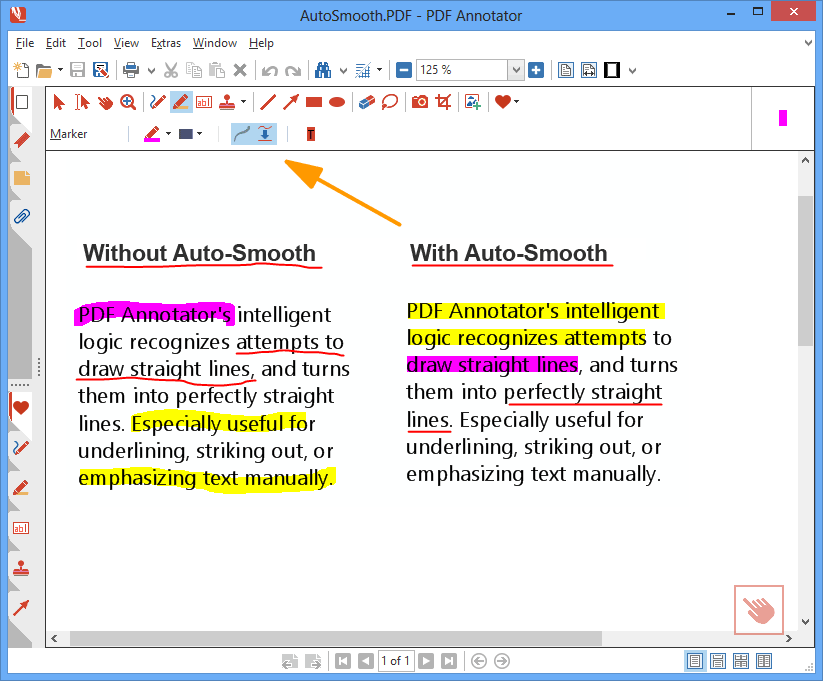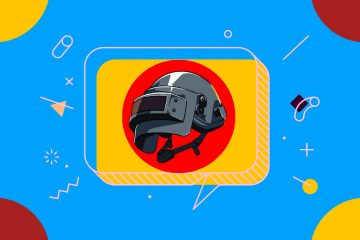Si vous utilisez Windows 10 depuis un certain temps, vous savez peut-être que le système d’exploitation vous permet de capturer des captures d’écran à l’aide du bouton Print Scr. Outre le Print Scr par défaut, Windows 10 vous propose également un utilitaire Snipping Tool.
Avec l’outil Capture d’écran, vous pouvez capturer des captures d’écran, mais vous ne pouvez pas les annoter.
À l’heure actuelle, il existe des centaines d’utilitaires de capture d’écran disponibles sur le Web qui peuvent vous aider à capturer des captures d’écran en un rien de temps.
Cependant, la plupart d’entre eux ne bénéficient pas de la fonction d’annotation d’image. Vous pouvez capturer des captures d’écran via ces outils, mais vous ne pouvez pas dessiner dessus.
Avec les outils d’annotation, vous pouvez dessiner ou utiliser le surligneur pour marquer les zones essentielles de votre capture d’écran. Ces outils peuvent s’avérer utiles pour marquer un objet spécifique dans une image, remplir des formulaires PDF et même signer des documents.
Vous pouvez essayer certains des meilleurs outils puissants pour personnaliser Windows 10
Liste des 5 meilleurs outils d’annotation pour Windows 10
Dans cet article, nous allons donc énumérer certains des meilleurs outils d’annotation pour Windows 10. La plupart des outils étaient gratuits et des milliers d’utilisateurs les utilisent. Voyons donc les meilleurs outils d’annotation pour les ordinateurs Windows 10.
1. Adobe Reader
Eh bien, si vous cherchez des moyens d’annoter des fichiers PDF, la version gratuite d’Adobe Reader pourrait être le meilleur choix pour vous. Avec Adobe Reader, vous pouvez facilement dessiner des formes sur des fichiers PDF, ajouter une note autocollante, surligner des textes, etc. Vous pouvez acheter la version premium d’Adobe Reader pour éditer, convertir et protéger par mot de passe vos fichiers PDF. Adobe Reader est un excellent outil d’annotation PDF que l’on peut utiliser sur un ordinateur Windows 10.
2. Capture et esquisse
Snip & Sketch est à la fois un outil de capture d’écran et d’annotation pour Windows 10. L’avantage de Snip & Sketch est qu’il ne nécessite aucune installation car il est intégré directement au système d’exploitation. Pour utiliser la fonction Snip & Sketch de Windows 10, vous devez appuyer sur la touche Windows + Maj + S. Cela fera apparaître la barre d’outils de capture. Dans la barre d’outils, vous pouvez capturer une capture d’écran en plein écran. Après avoir capturé la capture d’écran, il vous offre une option pour ajouter des textes, des flèches ou même dessiner en haut de la capture d’écran.
3. Choisir Choisir
Pick Pick est un outil de conception tout-en-un qui peut capturer des captures d’écran, modifier la capture d’écran capturée, etc. La bonne chose à propos de Pick Pick est qu’il vous offre une large gamme d’options d’édition d’image comme vous pouvez annoter et mettre en évidence vos images-texte, flèches, formes, etc. En dehors de cela, Pick Pick vous permet même d’améliorer vos images en appliquant des effets. C’est un outil de capture d’écran et d’édition d’image à part entière pour Windows 10.
4. Gink
Gink est un utilitaire open source gratuit pour capturer des captures d’écran et les annoter. Devinez quoi? Gink est probablement l’utilitaire de capture d’écran le plus léger de la liste qui nécessite moins de 5 Mo d’espace pour être installé sur votre appareil. Une fois installé, il s’exécute en arrière-plan. Chaque fois que vous devez capturer une capture d’écran, appuyez sur le bouton G et sélectionnez la zone que vous souhaitez capturer. Une fois capturé, vous pouvez utiliser l’éditeur d’image de Gink pour ajouter des textes, des flèches, des formes aux captures d’écran.
5. Annotateur PDF
Par son nom, l’outil ressemble à un simple outil d’annotation PDF, mais c’est bien plus que cela. Il s’agit d’un outil d’édition de PDF à part entière pour Windows 10 qui vous permet de modifier des PDF, d’ajouter des commentaires, des signatures et des conceptions. Outre l’annotation PDF, PDF Annotator dispose de la fonction «Version du document». La fonction conserve les versions des modifications que vous effectuez. Cela signifie que vous pouvez revenir à une version spécifique à tout moment. Cependant, PDF Annotator est un outil premium, qui coûte environ 70 $.
Voici donc les cinq meilleurs outils d’annotation pour les ordinateurs Windows 10. J’espère que cet article vous a aidé! Merci de le partager également avec vos amis. Si vous avez des doutes à ce sujet, faites-le nous savoir dans la zone de commentaire ci-dessous.